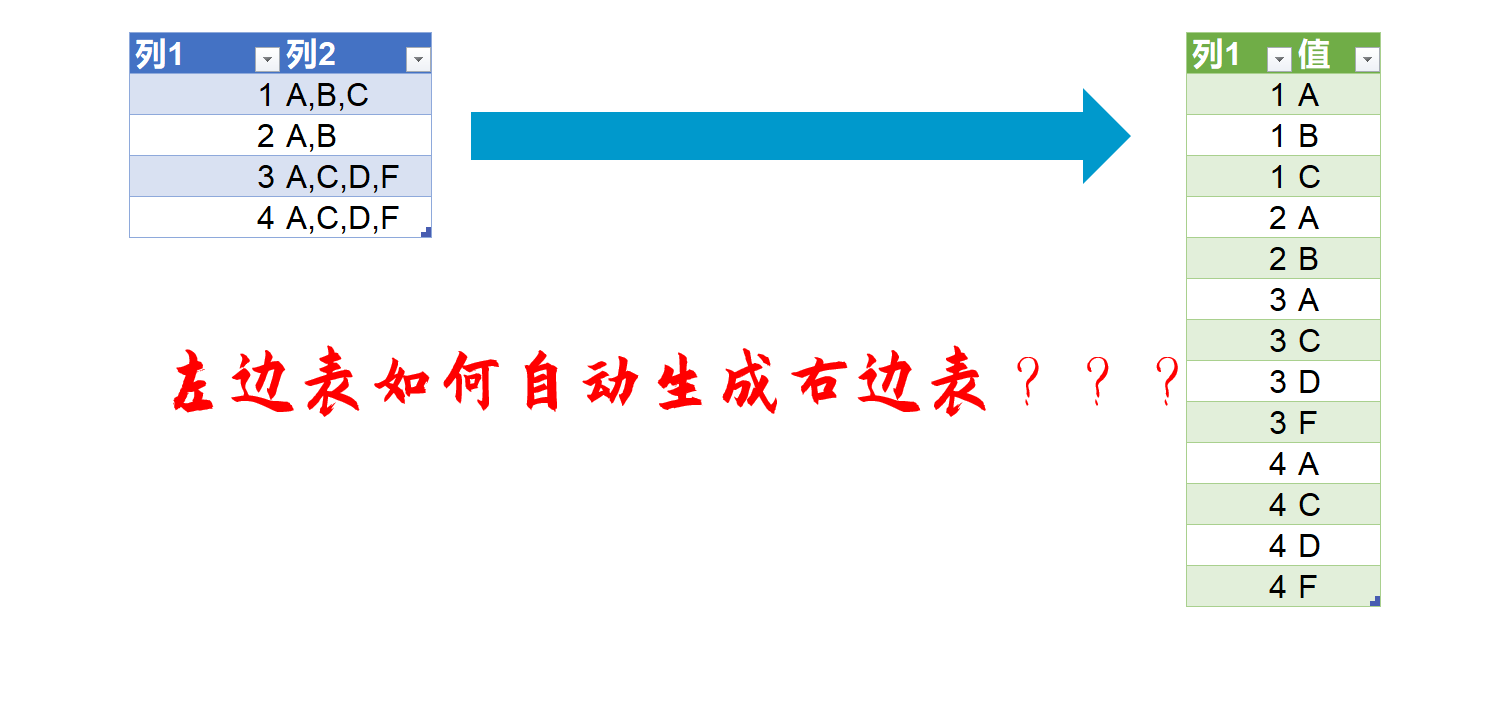
Excel的Power Query功能真的是太好用了!
把左边的表整理成右边表的样子,你会怎么做?
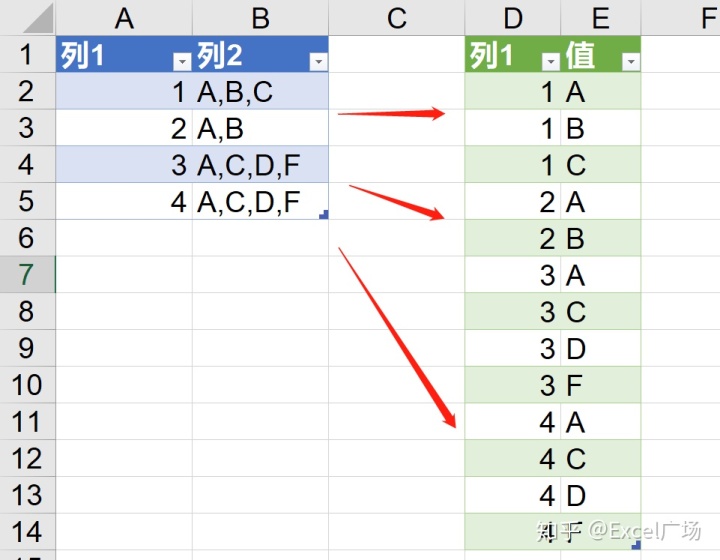
思考两分钟


~
时间到
先来看看效果,右边表自动生成。并且当左边表有变化时,不管是删除、修改、还是新增,只需点击刷新,就能完成一行变多行的需求
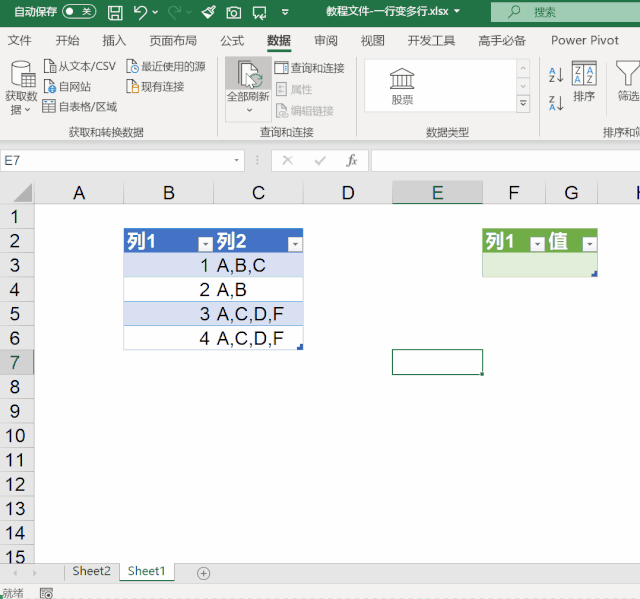
涉及到的功能是:Power Query的分列和逆透视
想知道怎么做的吗?超详细步骤送给你
1.导入数据至Power Query
点击数据区域,在【数据】选项卡中,选择【自表格/区域】,把数据导入Power Query中
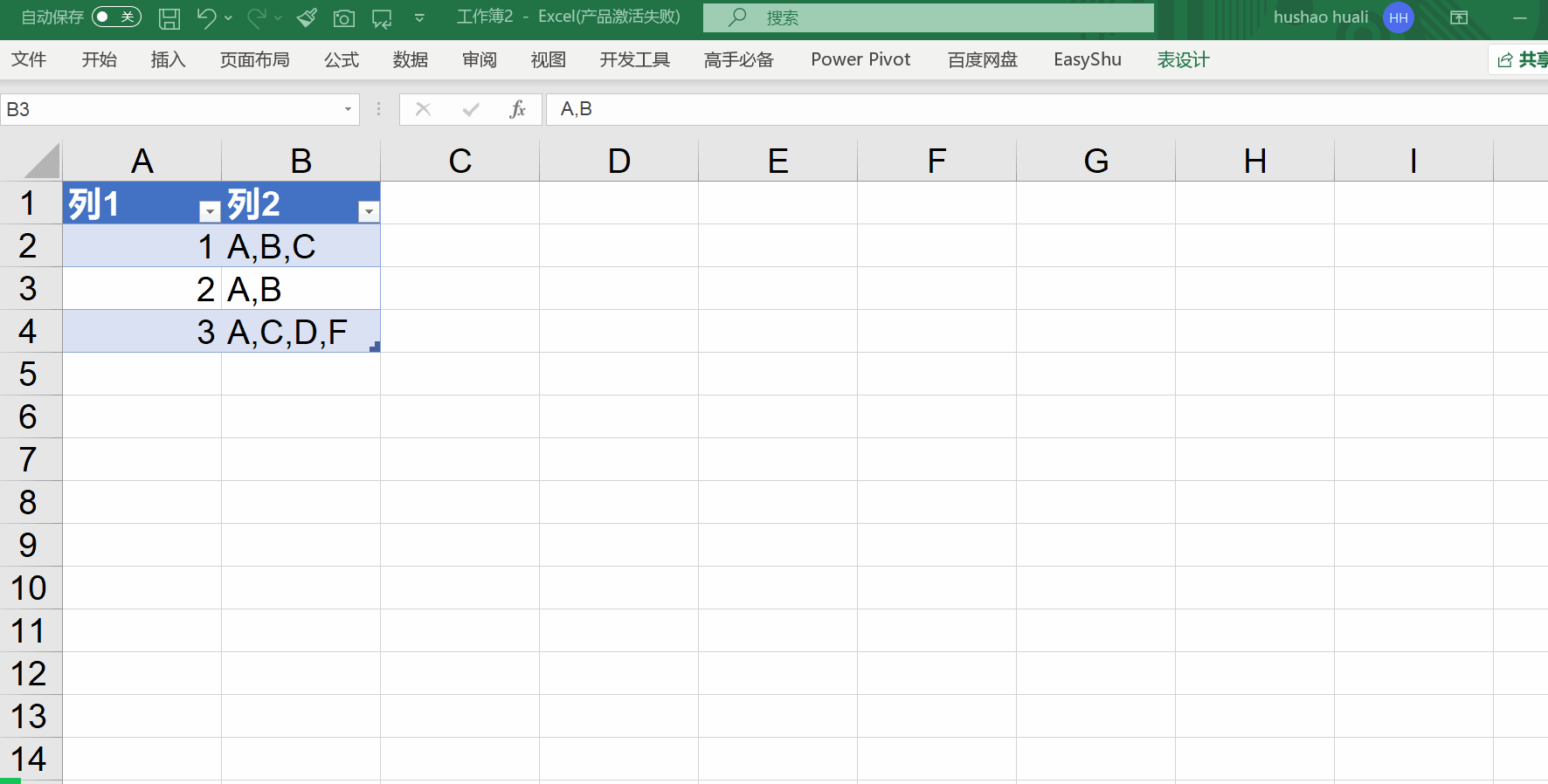
2.数据分列
用鼠标点击【列2】,在【主页】选择【拆分列】中的【按分隔符】,分隔符使用逗号,且每次出现分隔符时拆分,确定
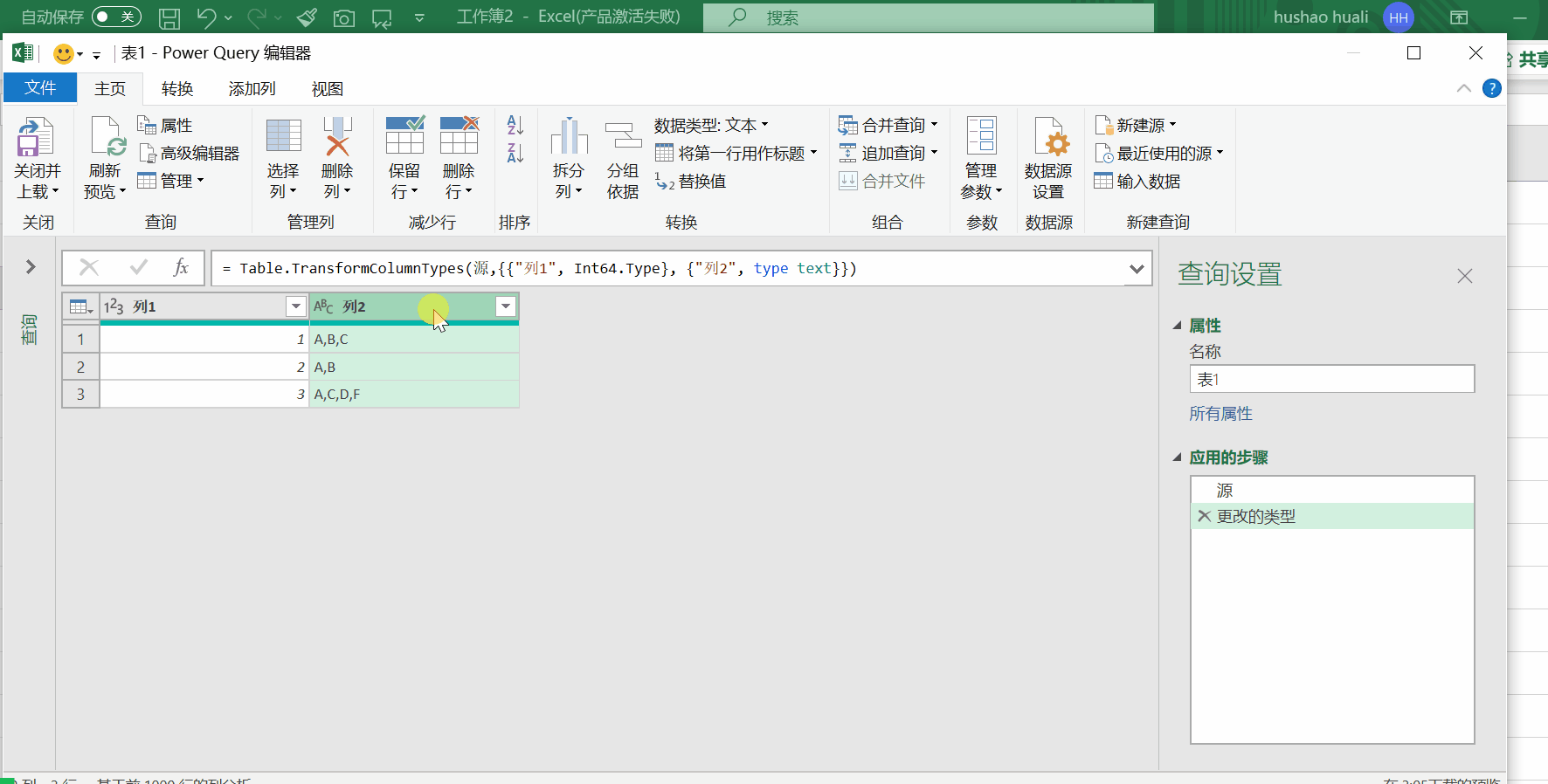
3.逆透视列
用鼠标点击【列1】,在【转换】中的【逆透视列】选择【逆透视其他列】
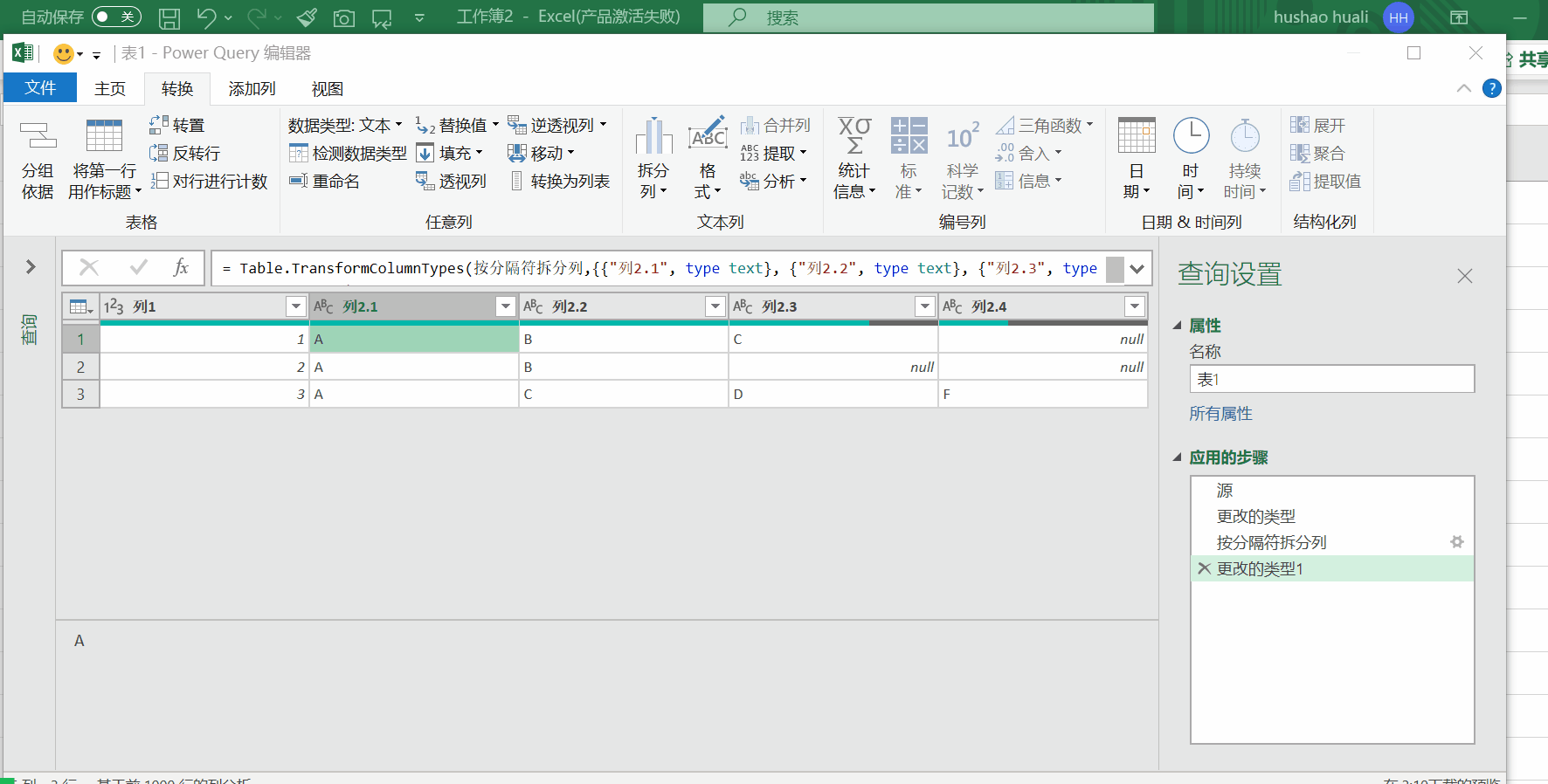
4.返回Excel
删除不必要的列,然后再【主页】中选择【关闭并上载】,把数据返回Excel,完成一行数据拆分成多行的需求
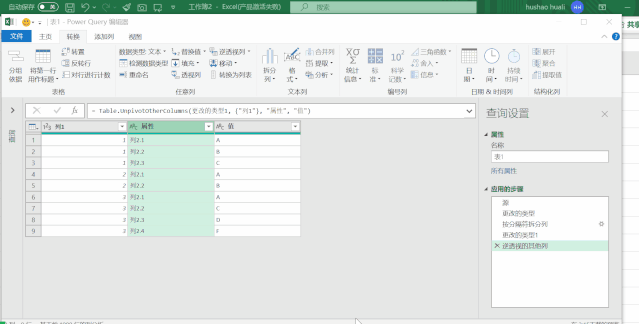
完工,搞定~
本号还有更多关于Excel技巧的教程分享,欢迎关注!





















 2015
2015

 被折叠的 条评论
为什么被折叠?
被折叠的 条评论
为什么被折叠?








